Como Fazer Proxy Transparente Mikrotik – Proxy Transparente é um conceito de proxy transparente que é uma configuração de proxy onde os clientes conectados ao proxy não precisam configurar ou inserir a configuração do proxy no navegador um por um. Assim, o uso do proxy será mais simples e fácil. Antes de irmos é uma boa ideia você ler o artigo Explicação Web Proxy Mikrotik primeiro sim.
Ok já li o artigo anterior né? Se já estamos estudando Mikrotik faça do Web Proxy Mikrotik seu primeiro sem Transparent.
Criando Web Proxy Mikrotik
Por favor, abra o Winbox e siga estes passos:
1. Vá ao menu IP -> Web Proxy no Winbox
2. Para habilitar o Web Proxy marque a opção ” Enabled ”
3. Preencha a porta a ser usada pelo Proxy. Basta preencher a porta 8080
4. Cache Administrator, você pode substituir pelo seu próprio e-mail como Admin
5. Max. Cache Size determina quanta alocação de memória armazenar seu cache de proxy. Por favor, preencha conforme necessário ou pode simplesmente selecionar ilimitado.
6. Marque a opção Cache On Disk para que o armazenamento seja feito no disco rígido Mikrotik ao invés da RAM. Porque geralmente, o disco rígido do Mikrotik é maior que sua RAM.
7. Clique em Aplicar -> OK
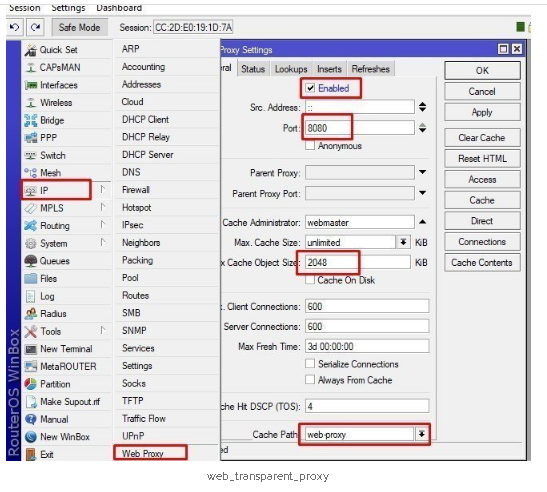
Até aqui o Web Proxy foi criado com sucesso. Você pode usar este Web Proxy Mikrotik mas deve configurar primeiro as configurações de Proxy no seu navegador com o endereço IP do Mikrotik e a porta 8080. Bem, deixe-me abrir as configurações do navegador e simplificar vamos ativar a função Proxy Transparente.
Criando Proxy Transparente Mikrotik
O funcionamento deste Proxy Transparente redirecionando os dados de tráfego HTTP (porta de destino 80) para a porta utilizada pelo proxy é 8080. Como configurar seu firewall NAT com chain = dstnat e action redirect. Aqui está o comando dele:
Ip firewall add chain = dstnat protocol = tcp dst-port = 80 action = redirecionar para portas = 8080
Ou pode ser pelo Winbox, entre no menu IP -> Firewall
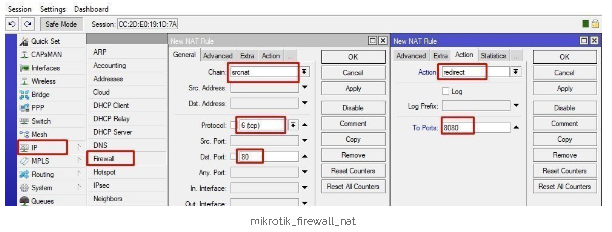
Na aba General
Chain: dstnat
Protocol: tcp
Etc. Port: 80
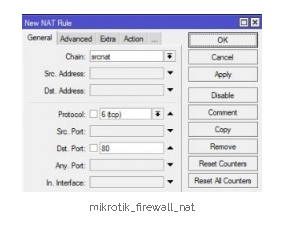
Na guia Ação
Ação: redirecionar
para portas: 8080
Agora seu Mikrotik Proxy já é Transparente. Para testá-lo, abra o menu IP -> Web Proxy no Winbox. Entre na guia Status e clique em Conexões. Se ambos já tiverem o conteúdo significa que o Proxy Mikrotik transparente já está rodando.
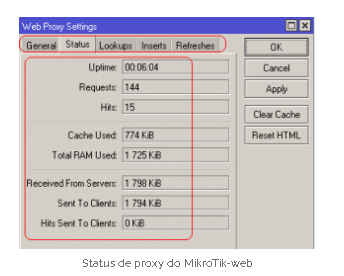
Além disso, você também pode testá-lo abrindo o navegador e digite qualquer endereço para que ocorram mensagens de erro.






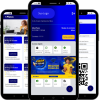
Deixe uma resposta